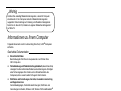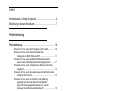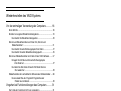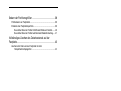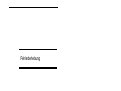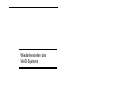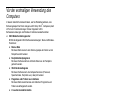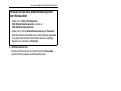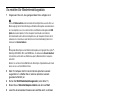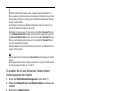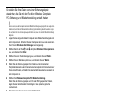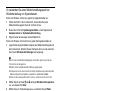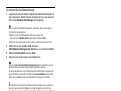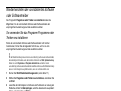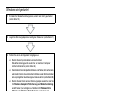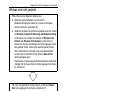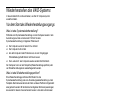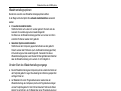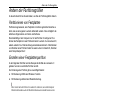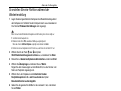Wichtig
Erstellen Sie unbedingt Wiederherstellungsdisks, sobald Ihr Computer
einsatzbereit ist. Der Computer wird ohne Wiederherstellungsdisks
ausgeliefert. Eine Anleitung zur Erstellung von Wiederherstellungsdisks
finden Sie im Abschnitt „Erstellen von eigenen Wiederherstellungsdisks“
auf Seite 19.
Informationen zu Ihrem Computer
Folgende Dokumente sind im Lieferumfang Ihres Sony VAIO
®
-Computers
enthalten.
Gedruckte Dokumentation
❑ Schnellstartleitfaden
Beschreibung der Schritte vom Auspacken bis zum Starten Ihres
VAIO-Computers.
❑ Fehlerbehebung und Wiederherstellungshandbuch (diese Broschüre)
Lösungen für selten auftretende Probleme, eine Anleitung zum Anfertigen
einer Sicherungskopie Ihrer Daten und zur Wiederherstellen des
Computersystems sowie Quellen für Support-Informationen.
❑ Richtlinien und Verordnungen, Garantie, Anwender-Lizenzvertrag
und Supportservices
Garantiebedingungen, Sicherheitsbestimmungen, Richtlinien und
Verordnungen zu Modem, Wireless LAN, Wireless WAN und Bluetooth
®
sowie Anwender-Lizenzvertrag und Informationen zu den Supportservices
von Sony.
Elektronische Dokumentation
❑ Benutzerhandbuch
Hier werden die Funktionen und Merkmale Ihres Computers erläutert.
Das Handbuch enthält auch Informationen zur Behebung von häufig
auftretenden Problemen. Das Benutzerhandbuch liegt im PDF-Format
vor, damit es einfach durchsucht und gedruckt werden kann.
So zeigen Sie das Handbuch an:
1 Doppelklicken Sie auf dem Desktop auf das Symbol Me&My VAIO.
2 Klicken Sie auf Menü (Menu), Me&My VAIO, Ich brauche Hilfe
(I Need Help) und VAIO Benutzerhandbuch (VAIO User Guide).
3 Öffnen Sie den Ordner für Ihre Sprache.
4 Wählen Sie das gewünschte Handbuch aus.
❑ Technische Daten
Im Online-Dokument mit den technischen Daten wird die Hardware- und
Softwarekonfiguration Ihres VAIO-Computers beschrieben.
So zeigen Sie das Online-Dokument mit den technischen Daten an:
1 Stellen Sie eine Verbindung zum Internet her.
2 Besuchen Sie Support-Website von Sony unter
http://www.vaio-link.com.

3
Informationen zu Ihrem Computer.......................................2
Einführung in dieses Handbuch...........................................7
Fehlerbehebung
Fehlerbehebung ................................................................10
Was kann ich tun, wenn mein Computer nicht startet?................. 10
Was kann ich tun, wenn beim Einschalten des
Computers ein BIOS-Fehler auftritt? ..................................... 11
Was kann ich tun, wenn die Netzkontrollleuchte leuchtet,
aber auf dem LCD-Display kein Bild angezeigt wird? ........... 11
Was kann ich tun, wenn Computer oder Software nicht mehr
reagieren? ............................................................................. 12
Was kann ich tun, wenn die Ladeanzeige schnell blinkt und der
Computer nicht startet? ......................................................... 12
Was kann ich tun, wenn ein Fenster mit der Meldung
angezeigt wird, dass der Akku nicht kompatibel
oder nicht ordnungsgemäß eingesetzt ist, und der
Computer in den Ruhezustand wechselt?............................. 13
Was kann ich tun, wenn nach dem Starten des Computers eine
Meldung angezeigt wird und Windows nicht startet? ............ 13
Was kann ich tun, wenn ich das Einschaltpasswort
vergessen habe?................................................................... 13
Inhalt

4
Wiederherstellen des VAIO-Systems
Vor der erstmaligen Verwendung des Computers............ 16
Erste Schritte .......................................................................................18
Erstellen von eigenen Wiederherstellungsdisks ..................................19
So erstellen Sie Wiederherstellungsdisks .....................................20
Sichern und Wiederherstellen von Daten mit „Sichern und
Wiederherstellen“ .........................................................................21
So erstellen Sie eine Sicherungskopie Ihrer Daten.......................21
So erstellen Sie einen Wiederherstellungspunkt...........................25
Sichern und Wiederherstellen von Daten mit der VAIO-Software ........27
So legen Sie mit Rescue Data eine Sicherungskopie
Ihrer Daten an........................................................................27
So stellen Sie Ihre Daten mit dem VAIO Data Restore
Tool wieder her ......................................................................29
Wiederherstellen der vorinstallierten Software oder Softwaretreiber ..... 30
So verwenden Sie das Programm Programme oder
Treiber neu installieren ..........................................................30
Vorgehen bei Funktionsstörungen des Computers .......... 31
Der Computer funktioniert nicht wie vorgesehen.................................31
Windows wird gestartet .................................................................32
Windows wird nicht gestartet.........................................................33
Wiederherstellen des VAIO-Systems ............................... 34
Vor dem Start des Wiederherstellungsvorgangs .................................34
Wiederherstellen des VAIO-Systems, wenn Windows
gestartet werden kann..................................................................36
So stellen Sie das Laufwerk C: wieder her....................................36
So stellen Sie das gesamte Computersystem wieder her.............37
Wiederherstellen des VAIO-Systems, wenn Windows nicht
gestartet werden kann..................................................................38
So stellen Sie das Computersystem von den
Wiederherstellungsdisks her..................................................38
So stellen Sie das Computersystem von der
Wiederherstellungspartition her .............................................38

5
Ändern der Partitionsgrößen .............................................39
Partitionieren von Festplatten.............................................................. 39
Erstellen einer Festplattenpartition...................................................... 39
So erstellen Sie eine Partition mithilfe der Windows-Funktion....... 40
So erstellen Sie eine Partition während der Wiederherstellung..... 41
Vollständiges Löschen des Datenbestands auf der
Festplatte...........................................................................42
Löschen aller Daten von der Festplatte mit dem
Festplattenlöschprogramm .......................................................... 42


Einführung in dieses Handbuch
7
Einführung in dieses Handbuch
In diesem Handbach werden die folgenden wichtigen
Themen erläutert:
❑ Fehlerbehebung
In diesem Abschnitt finden Sie Lösungen für Probleme, die während der
Arbeit mit dem Computer nur selten auftreten. Siehe „Fehlerbehebung“
auf Seite 10. Informationen zu Problemen, die hier nicht behandelt
werden, finden Sie im elektronischen Benutzerhandbuch im Abschnitt
„Fehlerbehebung“.
Weitere Informationen zur Behebung von Problemen sind auf der
Support-Website von Sony (http://www.vaio-link.com) zu finden.
Lesen Sie immer zuerst dort nach, bevor Sie sich an VAIO-Link oder direkt
an einen lokalen Sony Fachhändler vor Ort wenden.
Weitere Informationen finden Sie auch unter Windows-Hilfe und Support.
Windows-Hilfe und Support bietet umfassende Informationen zur Arbeit
mit Ihrem Computer, einschließlich praktischer Hinweise und Übungen.
Über die Suchfunktion, den Index und das Inhaltsverzeichnis können Sie
auf alle Informationen der Windows-Hilfe (auch im Internet) zugreifen.
Zum Zugriff auf Windows-Hilfe und Support klicken Sie auf Start
und Hilfe und Support. Alternativ dazu erreichen Sie Windows-Hilfe
und Support, indem Sie gleichzeitig die Microsoft Windows-Taste und
die Taste F1 drücken.
❑ Wiederherstellen des VAIO-Systems
Es ist sehr wichtig, dass Sie das System und die Anwendungen auf Ihrem
Computer wiederherstellen können. In diesem Abschnitt werden alle zur
Wiederherstellung des Systems erforderlichen Schritte ausführlich
beschrieben. Lesen Sie unbedingt diesen Abschnitt, bevor Sie Ihren
Computer in Betrieb nehmen und immer, bevor Sie versuchen, das
System wiederherzustellen. Siehe „Vor der erstmaligen Verwendung des
Computers“ auf Seite 16.
Manche Modelle des Computers sind statt mit einem Festplattenlaufwerk mit Flash-
Speichergeräten ausgestattet. Jedoch werden in diesem Handbuch alle internen
Speichergeräte als Festplatte bezeichnet.


Fehlerbehebung

10
Fehlerbehebung
Was kann ich tun, wenn mein Computer nicht startet?
❑ Vergewissern Sie sich, dass der Computer richtig an eine Stromquelle
angeschlossen und eingeschaltet ist. Überprüfen Sie dann, ob die
Netzkontrollleuchte leuchtet.
❑ Vergewissern Sie sich, dass der Akku (sofern vorhanden) richtig
eingesetzt und aufgeladen ist.
❑ Trennen Sie die Verbindung zu allen angeschlossenen USB-Geräten.
❑ Wenn der Computer an eine Mehrfachsteckdose oder eine
unterbrechungsfreie Stromversorgung (USV) angeschlossen ist,
vergewissern Sie sich, dass die Mehrfachsteckdose oder die USV
mit einer Stromquelle verbunden und eingeschaltet ist.
❑ Wenn Sie ein externes Anzeigegerät verwenden, vergewissern Sie sich,
dass es mit einer Stromquelle verbunden und eingeschaltet ist. Achten
Sie darauf, dass die Regler für Helligkeit und Kontrast richtig eingestellt
sind. Weitere Informationen dazu finden Sie in der Bedienungsanleitung
des Anzeigegeräts.
❑ Ziehen Sie das Netzkabel bzw. das Kabel des Netzgeräts ab, und nehmen
Sie den Akku heraus (sofern eingesetzt). Warten Sie 3 bis 5 Minuten.
Setzen Sie ggf. den Akku wieder ein, schließen Sie das Netzkabel bzw.
das Kabel des Netzgeräts an, und schalten Sie den Computer mit der
Ein-Aus-Taste oder dem Ein-Aus-Schalter ein.
❑ Durch Kondensatbildung kann es zu einer Fehlfunktion des Computers
kommen. Ist dies der Fall, verwenden Sie den Computer mindestens
eine Stunde lang nicht.
❑ Nehmen Sie zusätzliche Speichermodule heraus, die Sie seit dem Kauf
eingesetzt haben.
❑ Überprüfen Sie, ob das mitgelieferte Netzkabel bzw. Netzgerät von Sony
angeschlossen ist. Zu Ihrer eigenen Sicherheit sollten Sie ausschließlich
den Akku und das Netzkabel bzw. Netzgerät verwenden, die von Sony
speziell für Ihren VAIO-Computer hergestellt wurden.

Fehlerbehebung
11
Was kann ich tun, wenn beim Einschalten des
Computers ein BIOS-Fehler auftritt?
Diese Informationen betreffen nur Modelle der Serie VGX-TP.
Führen Sie folgende Schritte aus, wenn die Meldung „Press <F1> to resume,
<F2> to setup“ unten auf dem Bildschirm angezeigt wird:
1 Drücken Sie die Taste F2.
Der BIOS-Setup-Bildschirm wird angezeigt. Ist dies nicht der Fall, starten
Sie den Computer neu, und drücken Sie mehrmals die Taste F2, sobald
das VAIO-Logo angezeigt wird.
2 Stellen Sie das Datum ein (Monat/Tag/Jahr). Drücken Sie Enter.
3 Drücken Sie die Taste
m, um System Time auszuwählen, und stellen Sie
die Zeit ein (Stunde: Minute: Sekunde). Drücken Sie Enter.
4 Drücken Sie die Taste
, um die Registerkarte Exit auszuwählen, und
drücken Sie die Taste F9.
Drücken Sie Enter, wenn Sie zum Bestätigen aufgefordert werden.
5 Wählen Sie Exit Setup, und drücken Sie Enter.
Drücken Sie Enter, wenn Sie zum Bestätigen aufgefordert werden.
Der Computer wird nun neu gestartet.
Wenn dieser Fehler häufiger auftritt, wenden Sie sich an VAIO-Link.
Was kann ich tun, wenn die Netzkontrollleuchte
leuchtet, aber auf dem LCD-Display kein Bild
angezeigt wird?
❑ Drücken Sie mehrmals die Tastenkombination Alt+F4, um das
Anwendungsfenster zu schließen. Möglicherweise ist ein
Anwendungsfehler aufgetreten.
❑ Drücken Sie die Tastenkombination Ctrl+Alt+Delete, und klicken Sie auf
den Pfeil neben der Schaltfläche Herunterfahren und dann auf Neu
starten.
❑ Drücken Sie die Ein-Aus-Taste oder betätigen Sie den Ein-Aus-Schalter
für mindestens vier Sekunden, um den Computer herunterzufahren.
Ziehen Sie das Netzkabel bzw. das Kabel des Netzgeräts ab, und lassen
Sie den Computer ca. fünf Minuten ausgeschaltet. Schließen Sie das
Netzkabel bzw. das Netzgerät wieder an, und schalten Sie den Computer
ein.
Wenn Sie den Computer mit der Ein-Aus-Taste bzw. dem Ein-Aus-Schalter ausschalten
oder mit der Tastenkombination Ctrl+Alt+Delete herunterfahren, können die noch
nicht gespeicherten Daten verloren gehen.

12
Was kann ich tun, wenn Computer oder Software
nicht mehr reagieren?
❑ Wenn der Computer beim Ausführen einer Softwareanwendung nicht
mehr reagiert, drücken Sie die Tastenkombination Alt+F4, um das
Anwendungsfenster zu schließen.
❑ Wenn die Tastenkombination Alt+F4 nicht funktioniert, klicken Sie auf
Start, den Pfeil neben der Schaltfläche Sperren und Herunterfahren,
um den Computer auszuschalten.
❑ Wenn sich der Computer nicht ausschaltet, drücken Sie die
Tastenkombination Ctrl+Alt+Delete, klicken auf den Pfeil neben
der Schaltfläche Herunterfahren und dann auf Herunterfahren.
Wenn das Fenster Windows-Sicherheit angezeigt wird, klicken Sie auf
Herunterfahren.
Beim Ausschalten des Computers mit der Tastenkombination Ctrl+Alt+Delete oder
der Ein-Aus-Taste bzw. dem Ein-Aus-Schalter können nicht gespeicherte Daten
verloren gehen.
❑ Wird der Computer immer noch nicht ausgeschaltet, halten Sie die
Ein-Aus-Taste gedrückt oder den Ein-Aus-Schalter betätigt, bis sich der
Computer ausschaltet.
❑ Ziehen Sie das Netzkabel bzw. das Kabel des Netzgeräts ab, und nehmen
Sie den Akku heraus (sofern eingesetzt). Warten Sie 3 bis 5 Minuten.
Setzen Sie ggf. den Akku wieder ein, schließen Sie das Netzkabel bzw.
das Kabel des Netzgeräts an, und schalten Sie den Computer mit der
Ein-Aus-Taste oder dem Ein-Aus-Schalter ein.
❑ Versuchen Sie, die Software erneut zu installieren.
❑ Wenden Sie sich an den Hersteller der Software oder den angegebenen
Anbieter von technischem Support.
Was kann ich tun, wenn die Ladeanzeige schnell
blinkt und der Computer nicht startet?
❑ Dies könnte daran liegen, dass der Akku nicht richtig eingesetzt ist. Um
dieses Problem zu beheben, schalten Sie den Computer aus, und nehmen
Sie den Akku heraus. Setzen Sie danach den Akku wieder in den
Computer ein. Weitere Informationen hierzu finden Sie im elektronischen
Benutzerhandbuch.
❑ Wenn das Problem nach dieser Maßnahme immer noch auftritt, bedeutet
dies, dass der eingesetzte Akku nicht kompatibel ist. Nehmen Sie den
Akku heraus, und wenden Sie sich an VAIO-Link.

Fehlerbehebung
13
Was kann ich tun, wenn ein Fenster mit der Meldung
angezeigt wird, dass der Akku nicht kompatibel oder
nicht ordnungsgemäß eingesetzt ist, und der
Computer in den Ruhezustand wechselt?
❑ Dies könnte daran liegen, dass der Akku nicht richtig eingesetzt ist. Um
dieses Problem zu beheben, schalten Sie den Computer aus, und nehmen
Sie den Akku heraus. Setzen Sie danach den Akku wieder in den
Computer ein. Weitere Informationen hierzu finden Sie im elektronischen
Benutzerhandbuch.
❑ Wenn das Problem nach dieser Maßnahme immer noch auftritt, bedeutet
dies, dass der eingesetzte Akku nicht kompatibel ist. Nehmen Sie den
Akku heraus, und wenden Sie sich an VAIO-Link.
Was kann ich tun, wenn nach dem Starten des
Computers eine Meldung angezeigt wird und
Windows nicht startet?
Wenn Sie dreimal nacheinander ein falsches Einschaltpasswort eingeben,
wird die Meldung Enter Onetime Password angezeigt, und Windows startet
nicht. Drücken Sie die Ein-Aus-Taste oder betätigen Sie den Ein-Aus-Schalter
für mindestens vier Sekunden, und prüfen Sie, ob die Netzkontrollleuchte
erlischt. Warten Sie 10 bis 15 Sekunden, starten Sie den Computer neu, und
geben Sie das richtige Passwort ein. Achten Sie bei der Eingabe des
Passworts darauf, dass die Num lock- und die Caps lock-Anzeige nicht
leuchten. Wenn eine dieser Anzeigen leuchtet, drücken Sie die Taste Num Lk
(bzw. Num Lock) oder die Taste Caps Lock, um die Anzeigen auszuschalten,
bevor Sie das Passwort eingeben.
Was kann ich tun, wenn ich das Einschaltpasswort
vergessen habe?
Wenn Sie das Einschaltpasswort vergessen haben, wenden Sie sich an
VAIO-Link, damit es zurückgesetzt wird.
Für dieses Rücksetzen wird eine Gebühr erhoben.


Wiederherstellen des
VAIO-Systems

16
Vor der erstmaligen Verwendung des
Computers
In diesem Abschnitt wird beschrieben, wie Sie Probleme beheben, eine
Sicherungskopie Ihrer Daten anlegen und Ihr Sony VAIO
®
-Computersystem
im Fall von Funktionsstörungen mit den folgenden VAIO-
Softwareanwendungen und Windows-Funktionen wiederherstellen.
❑ VAIO-Wiederherstellungscenter
Enthält die folgenden VAIO-Softwareanwendungen, Tools und Windows-
Funktionen:
❑ Rescue Data
Mit dieser Software kann eine Sicherungskopie der Daten auf der
Festplatte erstellt werden.
❑ Festplattenlöschprogramm
Mit dieser Software können sämtliche Daten auf der Festplatte
gelöscht werden.
❑ VAIO-Hardwarediagnose
Mit dieser Software kann die Computerhardware (Prozessor,
Speichermodul, Festplatte usw.) überprüft werden.
❑ Programme oder Treiber neu installieren
Mit dieser Software können die vorinstallierten Programme und
Treiber wiederhergestellt werden.
❑ C:-Laufwerk wiederherstellen
Mit dieser Software kann Laufwerk C: so wiederhergestellt werden,
wie es im Werk konfiguriert wurde.
❑ Gesamtes System wiederherstellen
Mit dieser Software kann das gesamte Computersystem so
wiederhergestellt werden, wie es im Werk konfiguriert wurde.
❑ Sicherheitskopien erstellen
Mit dieser Software können Sie eigene Sicherheitskopien zur
Wiederherstellung des Computersystems erstellen.
❑ Sichern und Wiederherstellen
Mit diesem Windows-Datensicherungsmodul lassen sich
verschiedene Funktionen im Zusammenhang mit der
Datensicherung ausführen.

Vor der erstmaligen Verwendung des Computers
17
❑ VAIO Data Restore Tool
Mit dieser Software können die mit dem Programm Rescue Data
erstellten Sicherungskopien wiederhergestellt werden.
So starten Sie das VAIO-Wiederherstellungscenter
beim Windows-Start
1 Klicken Sie auf Start, Alle Programme,
VAIO-Wiederherstellungscenter und dann auf
VAIO-Wiederherstellungscenter.
2 Klicken Sie im Fenster Benutzerkontensteuerung auf Fortsetzen.
Wenn Sie aktuell als Standardbenutzer auf dem Computer angemeldet
sind, geben Sie einen Administratornamen sowie das zugehörige
Kennwort ein und klicken auf Fortsetzen.

18
Erste Schritte
Um für Vireninfektionen, Computerfunktionsstörungen oder versehentliche
Datenlöschungen gerüstet zu sein, sollten Sie Folgendes vorbereiten:
1 Erstellen von Wiederherstellungsdisks
Erstellen Sie unbedingt Wiederherstellungsdisks, sobald Ihr Computer
einsatzbereit ist. Der Computer wird ohne Wiederherstellungsdisks
ausgeliefert.
Eine Anleitung zur Erstellung von Wiederherstellungsdisks finden Sie im
Abschnitt „Erstellen von eigenen Wiederherstellungsdisks“ auf Seite 19.
2 Erstellen einer Sicherungskopie Ihrer Daten
Bei der Wiederherstellung des Computersystems werden alle zuvor auf
der Festplatte gespeicherten Daten gelöscht. Legen Sie vor der
Wiederherstellung des Computersystems unbedingt eine Sicherungskopie
Ihrer Daten an.
Die entsprechenden Informationen finden Sie im Abschnitt „Sichern und
Wiederherstellen von Daten mit „Sichern und Wiederherstellen““ auf
Seite 21.

Vor der erstmaligen Verwendung des Computers
19
Erstellen von eigenen Wiederherstellungsdisks
Mithilfe von Wiederherstellungsdisks können Sie Ihren Computer wieder in
den ursprünglichen Zustand versetzen. Solche Datenträger lassen sich mit
dem VAIO-Wiederherstellungscenter erstellen. Eine Wiederherstellung
des Computersystems kann in folgenden Fällen erforderlich sein:
❑ Der Computer wurde mit einem Virus infiziert.
❑ Der Computer läuft instabil.
❑ Auf dem Computer treten Probleme auf, die sich mit gängigen
Fehlerbehebungsmaßnahmen nicht lösen lassen.
❑ Das Laufwerk C: des Computers wurde versehentlich formatiert.
Je nach Funktionsstatus des Computers können für die Wiederherstellung
entsprechende Disks erforderlich sein.
Nach Änderungen an der Wiederherstellungspartition kann es in den folgenden Fällen
unmöglich sein, den Computer von der Wiederherstellungspartition aus wiederherzustellen:
❑ Die Wiederherstellungspartition wurde unter Verwendung einer Software geändert.
❑ Auf dem Computer wurde ein anderes Betriebssystem als das installiert, das bei
Auslieferung vorinstalliert war.
❑ Die Festplatte wurde ohne Verwendung von VAIO-Wiederherstellungscenter formatiert.
In diesen Fällen stellen Sie den Computer mithilfe der Wiederherstellungsdisks wieder her.
Wenn Sie keine solchen Disks erstellt haben, müssen Sie diese erwerben oder den Computer
auf eigene Kosten reparieren lassen.

20
So erstellen Sie Wiederherstellungsdisks
1 Vergewissern Sie sich, dass genügend leere Disks verfügbar sind.
Im Fenster Medium wählen werden die Anzahl der benötigten Disks sowie die Arten von
Medien angezeigt, die Sie für die Erstellung von Wiederherstellungsdisks verwenden können.
Es ist zu empfehlen, dass Sie vor dem Erstellen einer Wiederherstellungsdisk mit VAIO
Update die neuesten Updates für Ihren Computer herunterladen und installieren.
Zum Herunterladen und Installieren der Updates muss der Computer mit dem Internet
verbunden sein. Informationen zum Herstellen einer Internetverbindung finden Sie im
elektronischen Benutzerhandbuch.
Die folgenden Datenträger sind als Wiederherstellungsdisks nicht geeignet: Blu-ray Disc™-
Datenträger, DVD-RAM-, CD-R- und CD-RW-Disks. Im elektronischen Benutzerhandbuch
ist beschrieben, welche Arten von Medien das optische Disklaufwerk Ihres Computers
unterstützt.
Berühren Sie auf keinen Fall die Oberfläche des Datenträgers. Fingerabdrücke oder Staub
können zu Lese- und Schreibfehlern führen.
2 Wenn Ihr Computer nicht mit einem internen optischen Laufwerk
ausgestattet ist, schließen Sie ein externes optisches Laufwerk
(gesondert erhältlich) an.
3 Starten Sie VAIO-Wiederherstellungscenter (siehe Seite 17).
4 Klicken Sie auf Sicherheitskopien erstellen und dann auf Start.
5 Lesen Sie die angezeigten Anweisungen sorgfältig durch, und klicken
Sie auf Weiter.
6 Wählen Sie den Datenträger aus, den Sie verwenden möchten.
Wenn Sie das Kontrollkästchen unten im Fenster aktivieren, wird am Ende des Vorgangs
überprüft, ob die Wiederherstellungsdisk richtig erstellt wurde. Dies ist zu empfehlen, auch
wenn der Vorgang dadurch länger dauert.
7 Folgen Sie den Anweisungen auf dem Bildschirm.
Es kann etwas dauern, bis der aktuelle Status angezeigt wird.
Sie können keine Wiederherstellungsdisks erstellen, wenn auf der Festplatte nicht genügend
Speicherplatz zur Verfügung steht.
Drücken Sie beim Erstellen der Wiederherstellungsdisk nicht die Auswurftaste, da dadurch
der Vorgang fehlschlagen kann.
Folgen Sie nach dem Erstellen der Wiederherstellungsdisks der Bildschirmanleitung zum
Beschriften der Disks. Verwenden Sie unbedingt einen Stift mit einer weichen Spitze und
ölhaltiger Tinte, wie z. B. einen Filzstift. Ein Stift mit einer harten Spitze könnte die Oberfläche
der Disk beschädigen.
Seite wird geladen ...
Seite wird geladen ...
Seite wird geladen ...
Seite wird geladen ...
Seite wird geladen ...
Seite wird geladen ...
Seite wird geladen ...
Seite wird geladen ...
Seite wird geladen ...
Seite wird geladen ...
Seite wird geladen ...
Seite wird geladen ...
Seite wird geladen ...
Seite wird geladen ...
Seite wird geladen ...
Seite wird geladen ...
Seite wird geladen ...
Seite wird geladen ...
Seite wird geladen ...
Seite wird geladen ...
Seite wird geladen ...
Seite wird geladen ...
Seite wird geladen ...
Seite wird geladen ...
-
 1
1
-
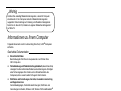 2
2
-
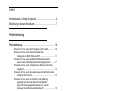 3
3
-
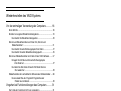 4
4
-
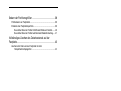 5
5
-
 6
6
-
 7
7
-
 8
8
-
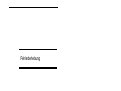 9
9
-
 10
10
-
 11
11
-
 12
12
-
 13
13
-
 14
14
-
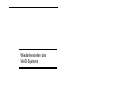 15
15
-
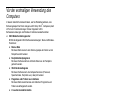 16
16
-
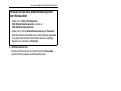 17
17
-
 18
18
-
 19
19
-
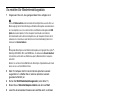 20
20
-
 21
21
-
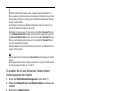 22
22
-
 23
23
-
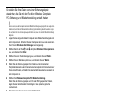 24
24
-
 25
25
-
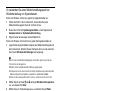 26
26
-
 27
27
-
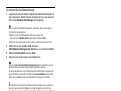 28
28
-
 29
29
-
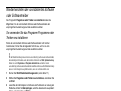 30
30
-
 31
31
-
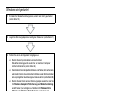 32
32
-
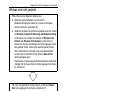 33
33
-
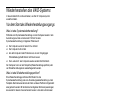 34
34
-
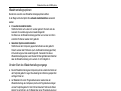 35
35
-
 36
36
-
 37
37
-
 38
38
-
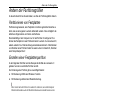 39
39
-
 40
40
-
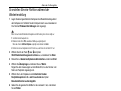 41
41
-
 42
42
-
 43
43
-
 44
44
Verwandte Artikel
-
Sony VGN-TT1 Troubleshooting guide
-
Sony VGN-BZ26M Troubleshooting guide
-
Sony VGN-FW11M Troubleshooting guide
-
Sony VGN-FZ31S Benutzerhandbuch
-
Sony VGX-TP1E Troubleshooting guide
-
Sony VPCEC1A4E Troubleshooting guide
-
Sony VGN-TT4 Troubleshooting guide
-
Sony VGN-BX51XP Benutzerhandbuch
-
Sony VPCZ11D7E Bedienungsanleitung
-
Sony VPCS11A7E Bedienungsanleitung